win11开始菜单图标怎么调到左边 Win11 开始菜单左边怎么改变
更新时间:2024-11-10 14:07:57作者:xiaoliu
Win11发布后,开始菜单的布局发生了一些改变,其中最明显的就是开始菜单图标被移到了中间位置,对于习惯了传统布局的用户来说,这种改变可能会让他们感到不适应。但Win11的开始菜单图标位置是可以调整的,用户可以将它移动到左边,以保持自己的使用习惯。接下来我们就来看看如何将Win11的开始菜单图标调整到左边。
具体方法:
1.在桌面空白处,点击鼠标右键。选择个性化。

2.进入个性化后,鼠标向下滑动。
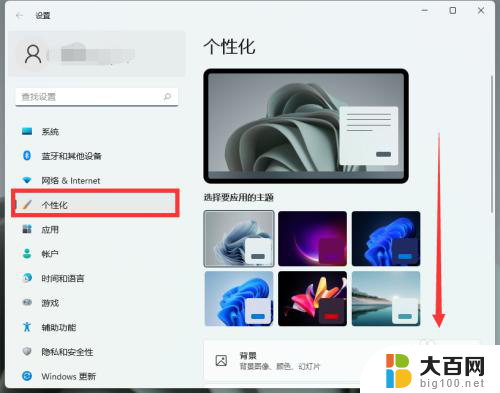
3.选择任务栏,点击进入。
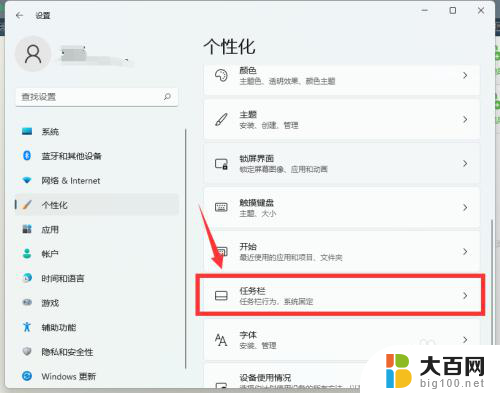
4.再次向下滑动鼠标,找到任务栏行为。单击鼠标。
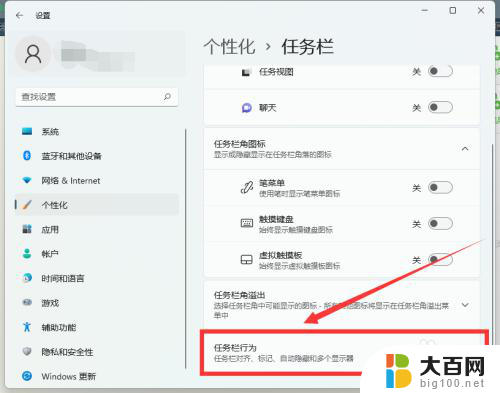
5.在任务栏对齐方式中,选择左边。即可把开始菜单改到左边。
以上就是win11开始菜单图标怎么调到左边的全部内容,还有不清楚的用户就可以参考一下小编的步骤进行操作,希望能够对大家有所帮助。
win11开始菜单图标怎么调到左边 Win11 开始菜单左边怎么改变相关教程
- win11怎么把开始移动到最左边 Win11开始菜单怎么移到左边
- win11怎么单独把开始移到左边 Win11怎样把开始菜单移到左边
- win11系统开始键怎么调到左边 win11开始键左边设置方法
- win11为什么开始在左边 Win11如何在左边设置开始键
- intitle:win11怎么把开始移到左边 Win11怎么把开始按钮调整到左侧
- win11怎么样把开始移到左边 如何在Win11中把开始按钮放到左侧
- window11开始菜单 Windows 11任务栏和开始菜单
- win11键设置左侧 win11开始键左边设置方法
- win11菜单栏的推荐项目怎么关 如何关闭Win11开始菜单推荐的项目
- win11开始关闭菜单搜索 Win11网络搜索功能关闭教程
- win11文件批给所有权限 Win11共享文件夹操作详解
- 怎么清理win11更新文件 Win11清理Windows更新文件的实用技巧
- win11内核隔离没有了 Win11 24H2版内存隔离功能怎么启用
- win11浏览器不显示部分图片 Win11 24H2升级后图片无法打开怎么办
- win11计算机如何添加常用文件夹 Win11文件夹共享的详细指南
- win11管理应用权限 Win11/10以管理员身份运行程序的方法
win11系统教程推荐
- 1 win11文件批给所有权限 Win11共享文件夹操作详解
- 2 win11管理应用权限 Win11/10以管理员身份运行程序的方法
- 3 win11如何把通知关闭栏取消 win11右下角消息栏关闭步骤
- 4 win11照片应用 一直转圈 Win11 24H2升级后无法打开图片怎么办
- 5 win11最大共享连接数 Win11 24H2版本NAS无法访问怎么办
- 6 win11缩放比例自定义卡一吗 win11怎么设置屏幕缩放比例
- 7 给win11添加动画 win11动画效果设置方法
- 8 win11哪里关闭自动更新 win11如何关闭自动更新
- 9 win11如何更改电脑型号名称 Win11怎么更改电脑型号设置
- 10 win11下面的任务栏的应用怎么移到左边 如何将Win11任务栏移到左侧